Als IT-Berater, Blogger und Hersteller von How-To Guides ist ein gutes Screenshot Tool für mich unerlässlich. Die Wahl des Programms entscheidet darüber, ob ich innerhalb von Sekunden eine gute Anleitung erstellen kann, oder unnötige zeit mit unübersichtlichen Tools verschwende.
Von meiner Jahrelangen Erfahrung sollst du nun profitieren, indem ich dir die meiner Meinung nach besten Screenshot Tools, kompatibel mit Windows und/oder Mac, vorstelle!
Snagit – Das Beste vom besten
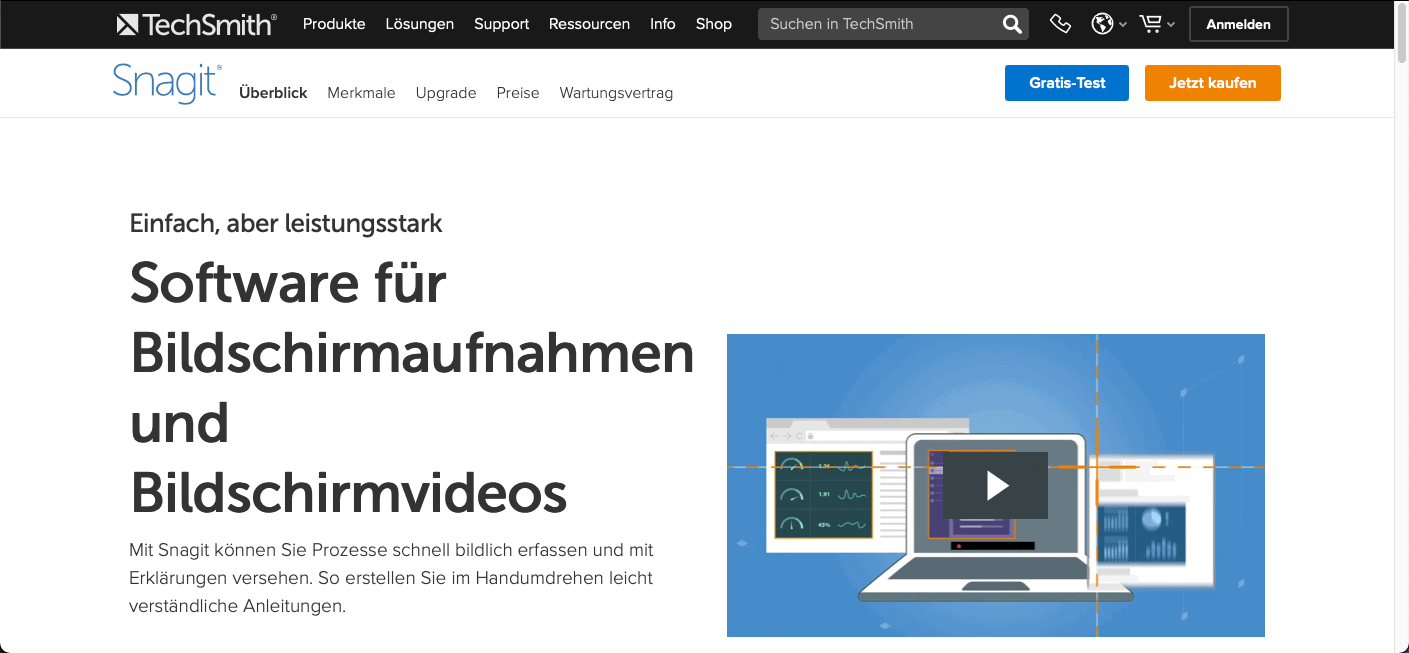
Das meiner Meinung nach beste Screenshot Programm ist Snagit* von der Firma TechSmith. Das Erstellen von Screenshots geschieht entweder über ein selbst festgelegtes Shortcut, über die Standard Druck-Taste oder direkt im Capture Assistent. Ob nur ein Bereich, ein Fenster oder der Ganze Bildschirm abfotografiert werden soll, lässt sich schnell im Capture Tool einstellen.
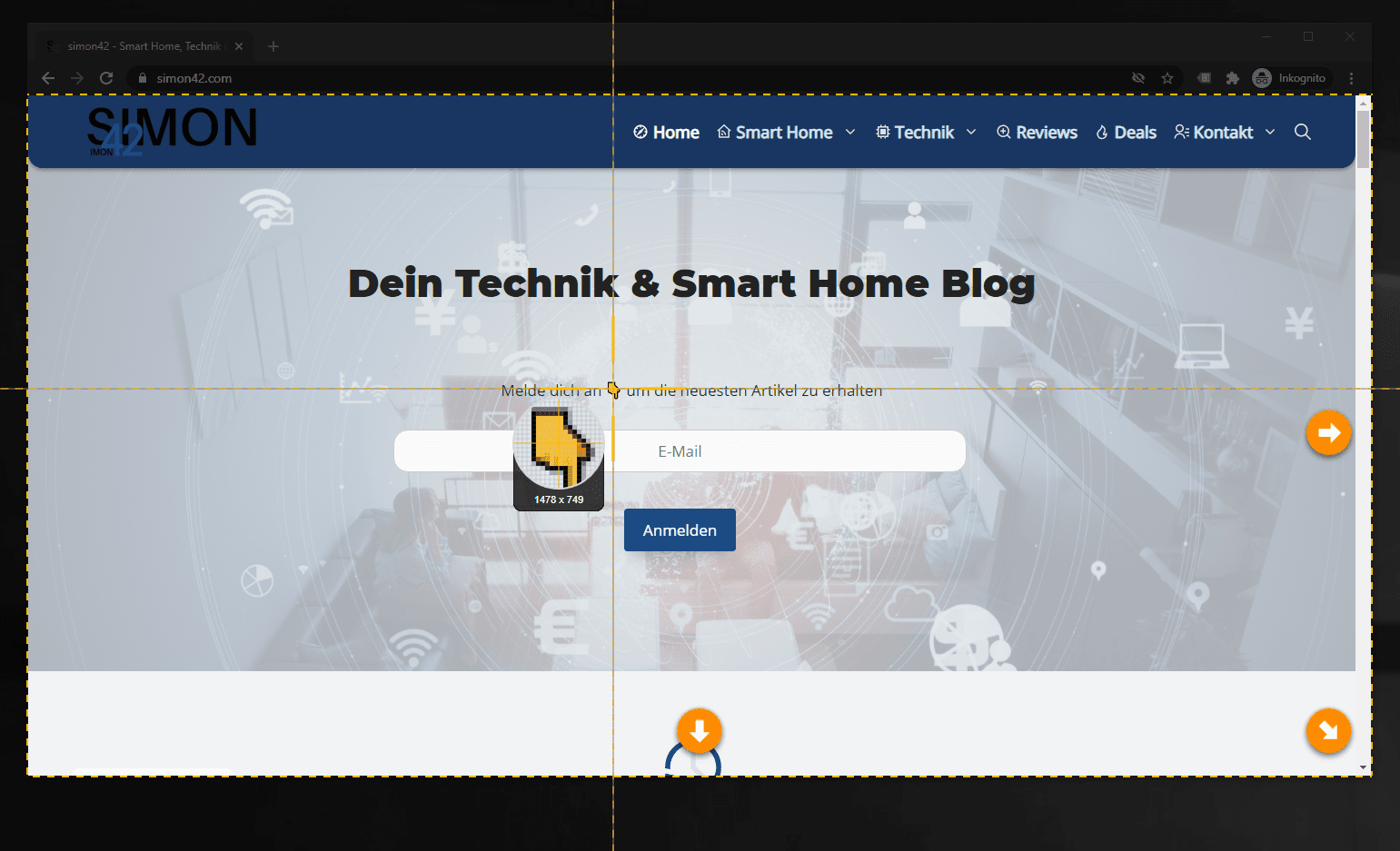
Außerdem kann man von Webseiten oder anderen Fenstern den vertikalen Scroll-Bereich erfassen. Das kann fast kein anderes Tool, zumindest nicht so gut!
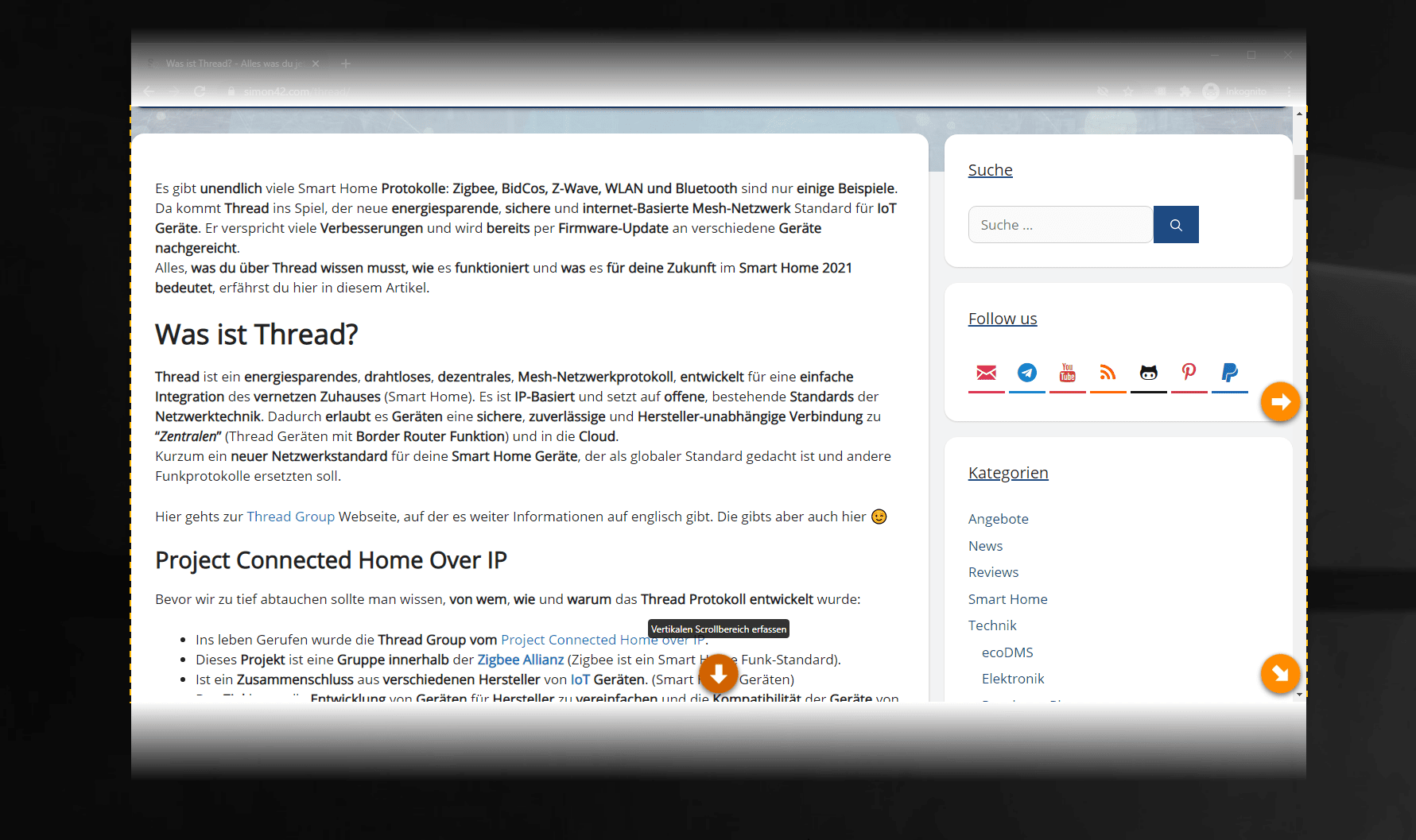
Das Bearbeiten von Screenshots ist im enthaltenen Snagit Editor kein Problem. Alle wichtigen Funktionen wie das Einfügen von Pfeilen, verpixeln, hinzufügen von Text oder Stempeln (Icons wie Tastatur-Buttons) sind intuitiv zu benutzen. Wirklich ein wahrer Segen an Benutzerfreundlichkeit! Falls es mal nicht klappen sollte gibt es Videos, die alle Funktionen erklären.
Außerdem werden die Screenshots hier in einer Bibliothek organisiert, sodass man auch nachträglich noch Pfeile oder andere eingefügte Elemente bearbeiten kann. Mit dem Smart Move Werkzeug lassen sich auch Elemente auf dem Screenshot erkennen und verschieben.
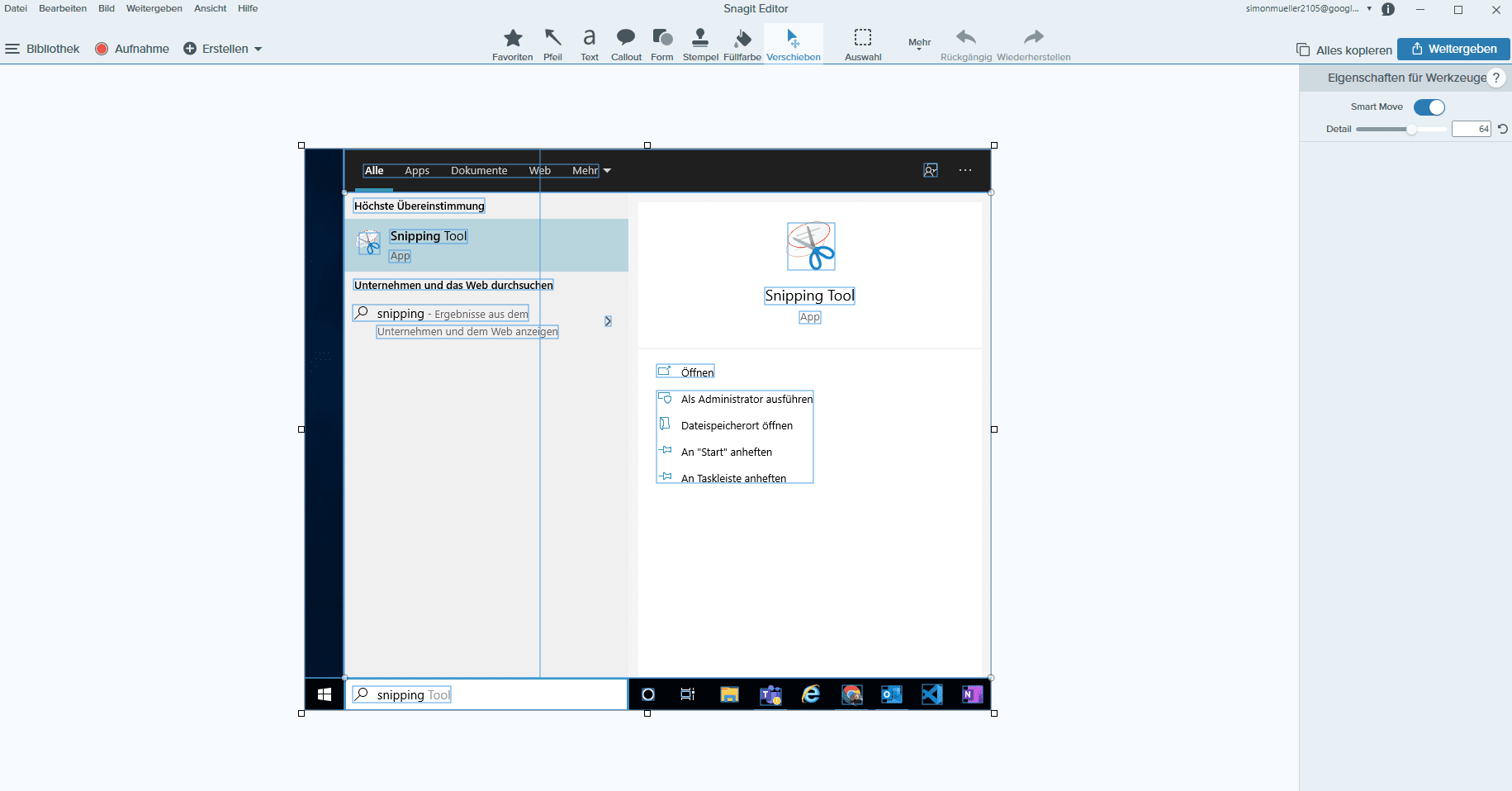
Snagit ist aber keine reine Screenshot Software, sondern bringt auch eine Funktion zum Erstellen von Videos mit. Diese kann man auch grundlegend im Snagit Editor bearbeiten und beispielsweise scheiden. Das tolle ist, dass es einfach funktioniert und da ist, wenn man mal einen Screen aufnehmen will. Die Aufnahmen sind von der Dateigröße sehr klein und lassen sich dank MP4 Format überall abspielen. Außerdem können animierte Gif-Dateien exportiert werden. Es können aber keine Effekte oder ähnliches eingefügt werden, dafür ist der Platzhirsch der Bildschirm für Videoaufnahmen, Camtasia, zuständig 😉
Fazit
Snagit ist das beste Screenshot Programm für Windows und Mac. Wenn du regelmäßig Screenshots oder gelegentlich Bildschirmvideos erstellen musst, lohnen sich die Anschaffungskosten nach kürzester Zeit. Für unentschlossene gibt es auch eine kostenlose Testversion zum Download 😉
| Plattform | Windows & Mac |
| Kostenpflichtig | Ja – ca. 50 € |
Greenshot – Open Source Alternative
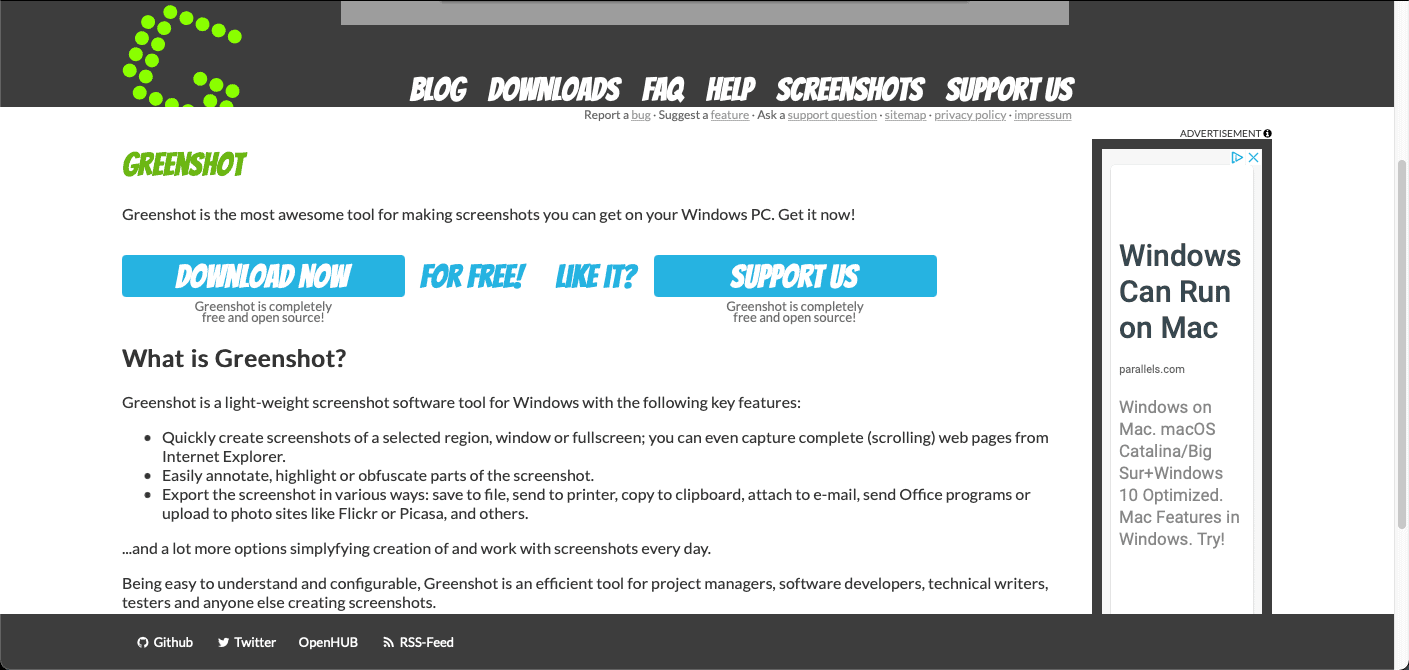
Das vor allem bei Systemadmins bekannte Screenshot Tool Greenshot, muss sich nicht vor der Konkurrenz verstecken. Es ist ein Open Source Projekt und stellt eine gute Freeware Alternative zu Snagit da. Nachdem ein Bildschirmfoto des ganzen Bildschirm Inhalts oder eines teils davon erstellt wurde, öffnet sich im Standard der Greenshot Editor zum Bearbeiten des erstellten Screenshots.

Hier kann man ebenfalls Pfeile einfügen, Text erstellen oder Stellen hervorheben. Alles in allem gute und sinnvolle Funktionen, aber nicht so umfangreich wie bei Snagit.
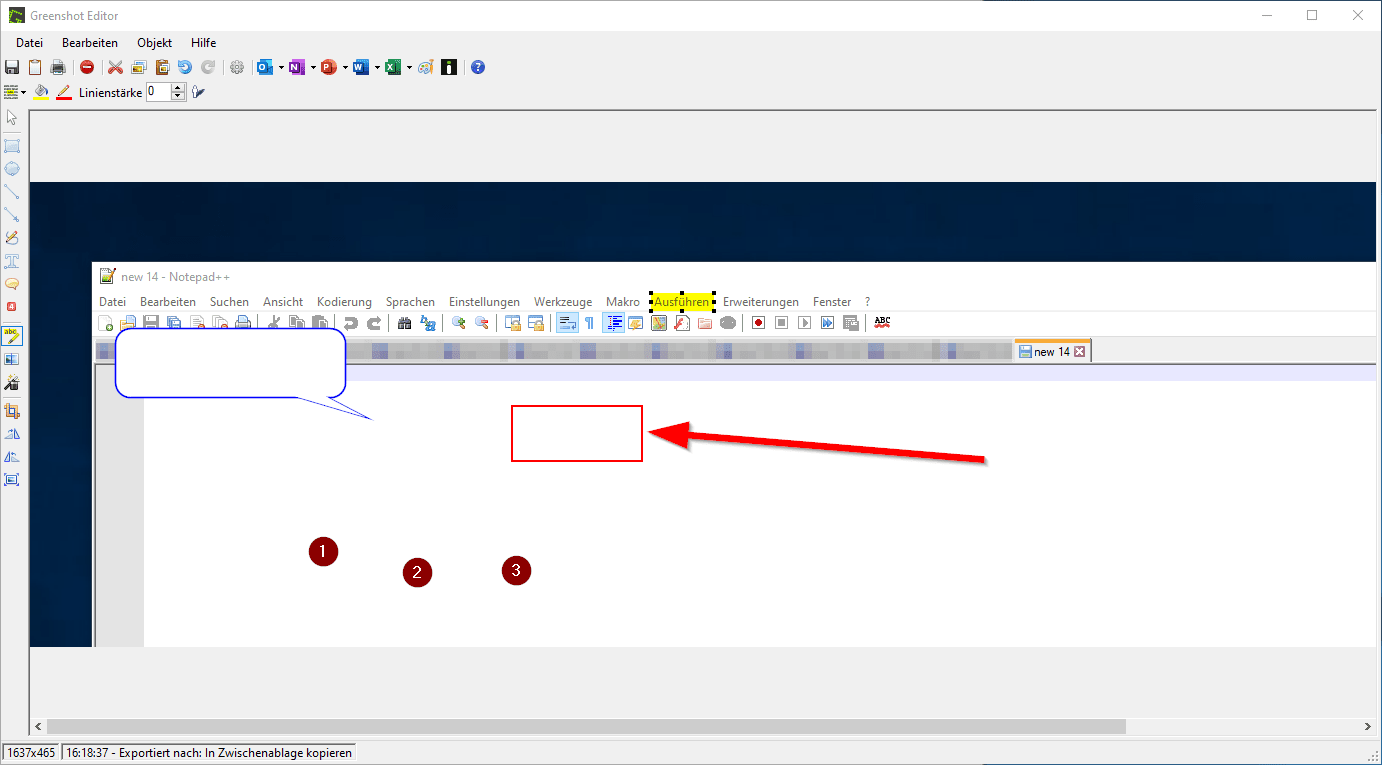
Fazit
Greenshot ist eines der besten kostenfreien Screenshot Programme. Profis & Hardcore-User sollten aber ernsthaft Snagit in Betracht ziehen.
| Plattform | Windows & Mac |
| Kostenpflichtig | Windows : Nein / Mac: ca. 2,20€ |
Vorinstallierte screenshot Software
Die Frage ist doch, warum gibt es überhaupt so viele Zusatzprogramme, wenn das Betriebssystem doch schon welche mitbringt? Finden wir es zusammen heraus und schauen uns kurz die Windows und Mac on-Board Tools an 😉
Snipping Tool auf Windows
Für Windows User bringt das Betriebssystem bereits ein praktisches Screenshot Tool mit. Früher war es das Snipping Tool oder auch das alternative Snipping Tool Plus. Jetzt wird es durch das Tool Ausschneiden und Skizzieren, ersetzt. Mit der Tastenkombination Windows + Shift + S öffnet sich ein Overlay und du kannst direkt einen Bereich oder den kompletten Bildschirm aufnehmen kannst.
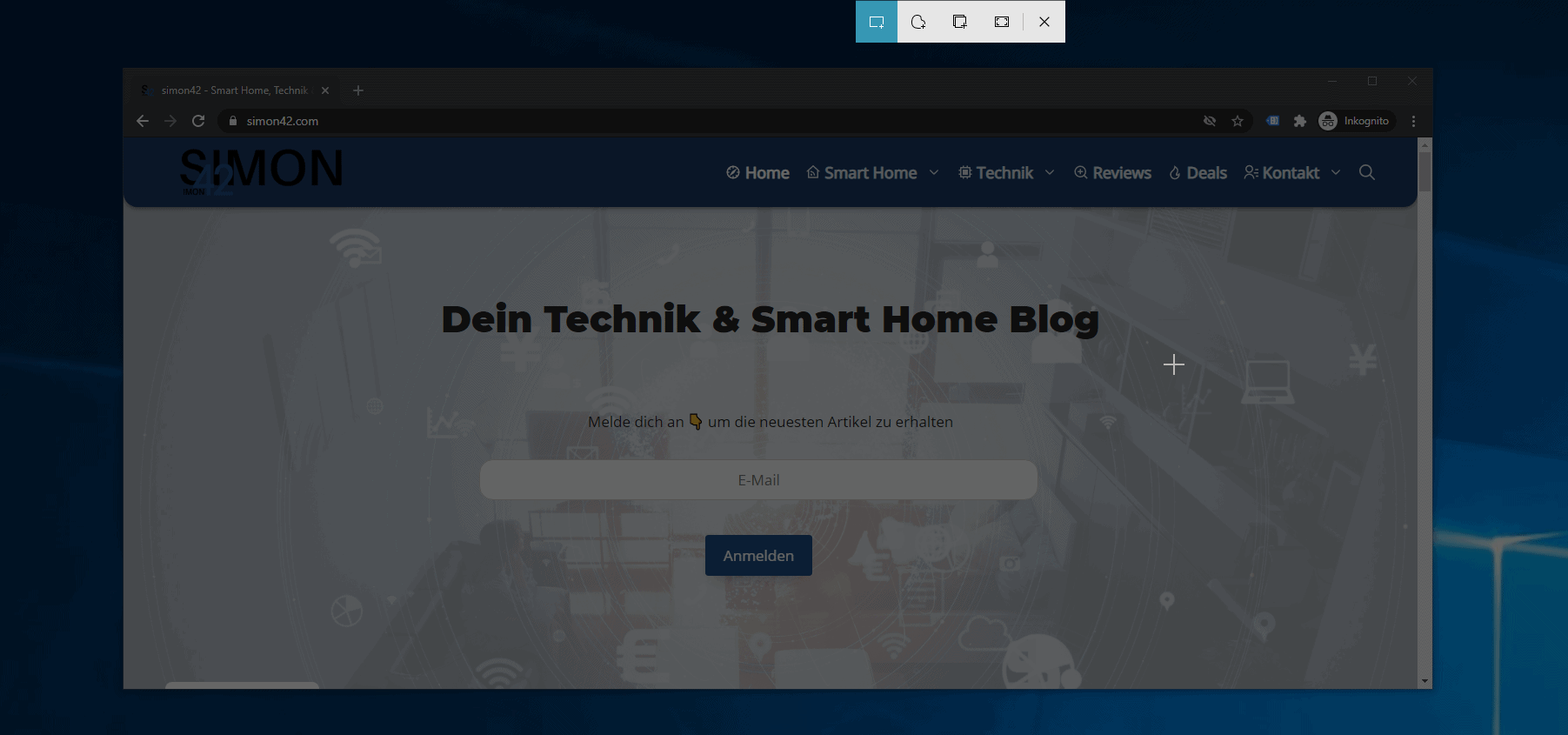
Auch Bearbeiten ist im Editor möglich, aber alles in allem leider nur Okay, da wichtige Funktionen wie das hinzufügen von Pfeilen oder unkenntlich machen einfach fehlen.
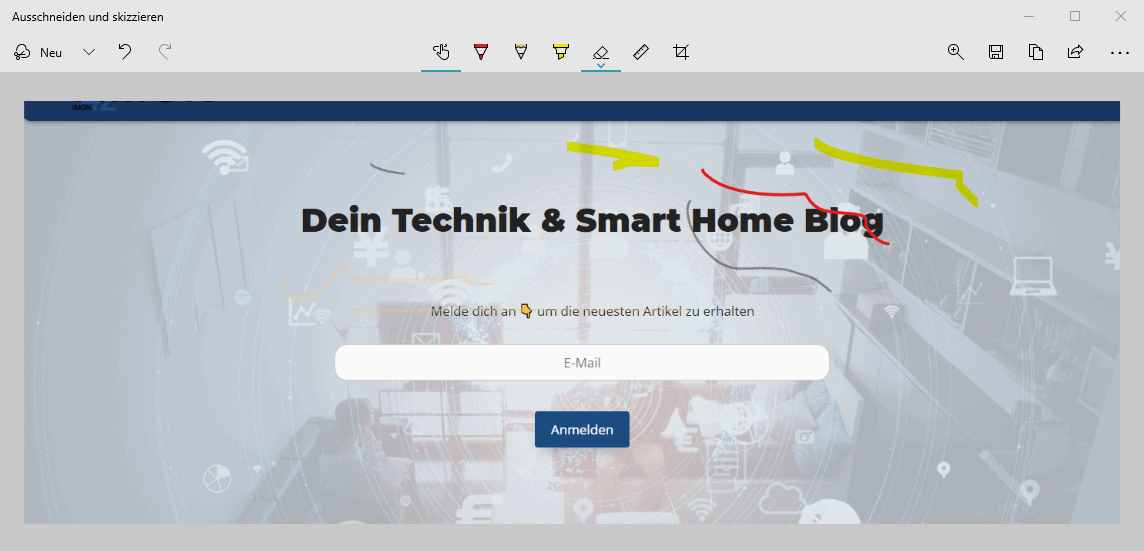
Bildschirmfoto App auf Mac
Für Mac Nutzer gibt es die App namens Bildschirmfoto, welche einfach über die Spotlight suche aufgerufen werden kann oder über die entsprechenden Shortcuts.
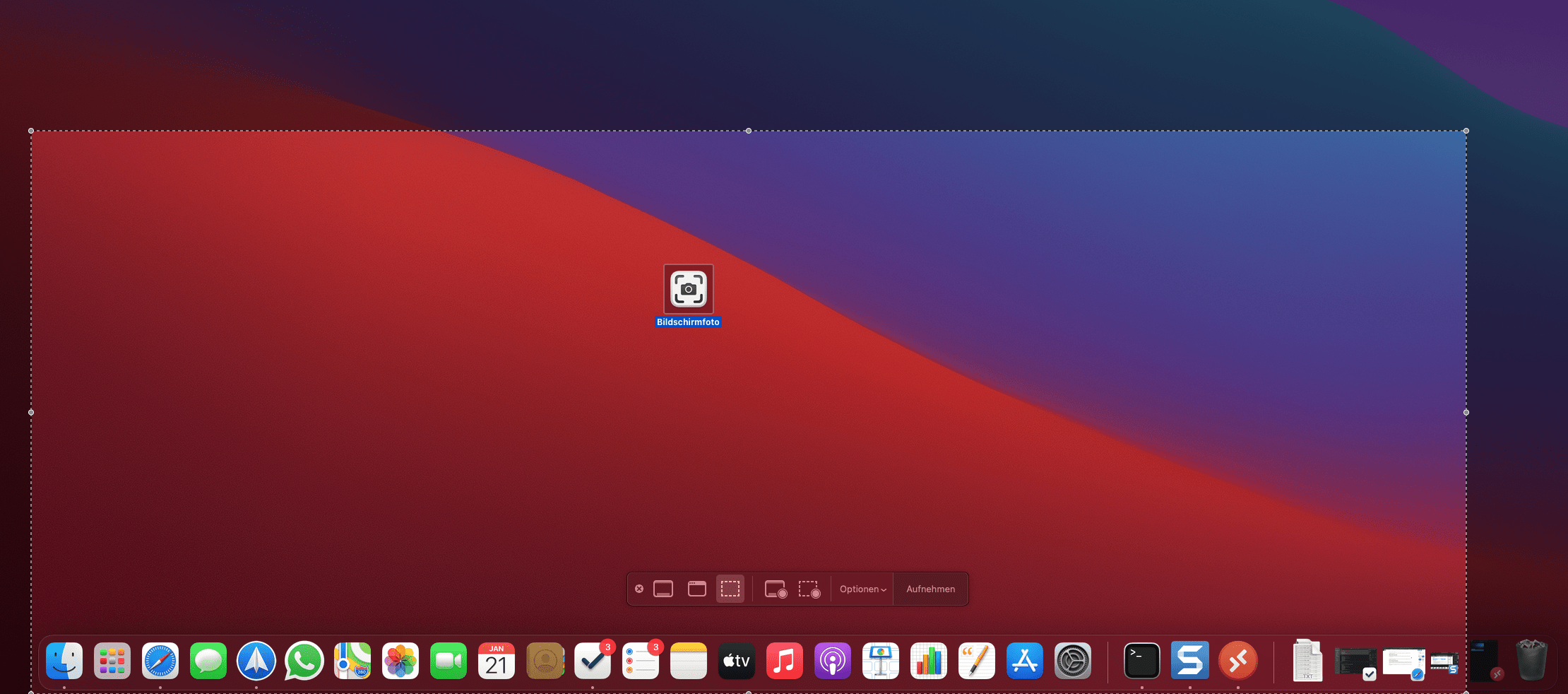
Egal ob Fenster, Bereiche, Vollbild oder sogar Videos, hier geht alles. Sogar das hinzufügen von Pfeilen ist möglich, wenn auch deutlich umständlicher als in Snagit oder Greenshot. Aber für ein mitgeliefertes Programm gibt’s hier nichts zu meckern, mehr kann man aus meiner Sicht nicht erwarten.
Fazit zu Onboard Programmen
Wenn man nur alle paar Schaltjahre Screenshots von Fehlermeldungen erstellen willst oder musst, reichen on-Board Programme vollkommen aus. Wer aber Wert auf professionelle Bearbeitung und einen guten Workflow legt, sollte spezielle Screenshot Programme nutzen und keine vorinstallierte Software!
Was meinst du? Benutzt du auch kostenpflichtige / Zusatzprogramme, oder reichen dir die Möglichkeiten des Betriebssystems? Lass mir gerne ein Kommentar da!








Nur als Anregung für die Leute, die keine Rechte haben um zB auf dem Arbeits-PC Software zu installieren, denen kann ich das sehr kleine, kompakte, kostenlose und ohne Installation laufende YouScreen empfehlen (nur knapp 400 KB groß). Nutze es auch gern um schnell mal Bilder in Foren zu posten, da es hier eine integrierte “Hochladen-Funktion mit Link” gibt. Und rudimentäre Bearbeitungsfunktionen bietet es auch. Und auch wenn es den Anschein nach nicht weiterentwickelt wird, funktioniert es schon seit Jahren auf meinem Arbeits-PC.
Hi Martin,
danke für den Tipp, schaue ich mir direkt mal an. Klingt ja echt super 😁
Snagit ist nur noch so naja 🙂
Für Windows ist ShareX mein Tool der Wahl (freie Software) inklusive Videorecording und anderen Tools.
Für macOS nehme ich Shottr – auch frei und wird immer weiterentwickelt.
Hi Thomas,
danke für den Tipp & dein Kommentar, das schaue ich mir heute Abend mal an 👍
Snagit ist gut, aber zu teuer. Jedes Jahr werden Lizenzkosten fällig.
Hi Josef,
wenn auch spät hast du natürlich vollkommen recht, das nervt mich (habe SnagIt selber im Abo) auch extrem… Aber na ja, die möchten ja alle nur unser bestes 😁